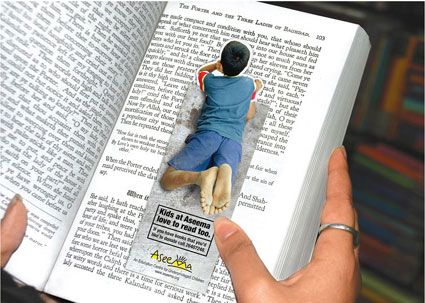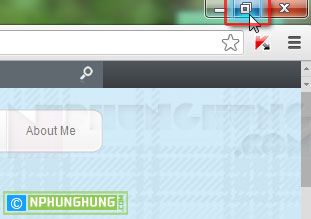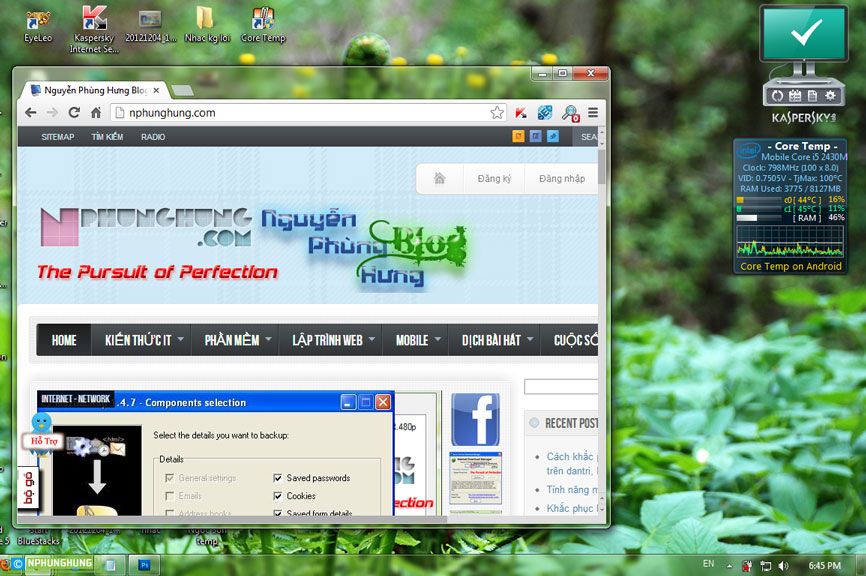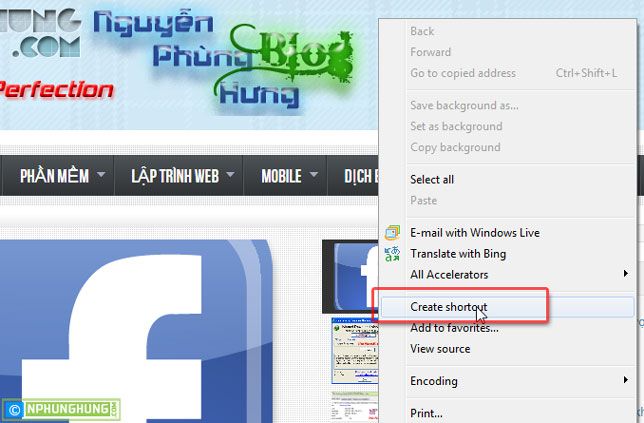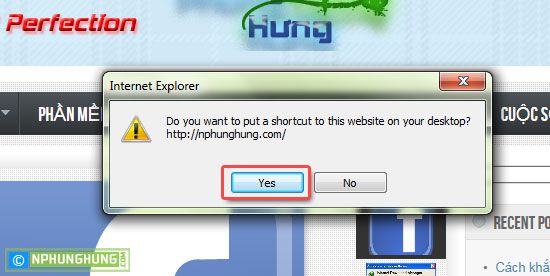Khi muốn lưu lại một địa chỉ trang Web nào để sau này có thể dễ dàng truy cập nó, bạn thường sử dụng chức năng bookmark (đánh dấu) của trình duyệt Web. Nhưng đó thường là những địa chỉ Web mà bạn muốn lưu giữ lâu dài hoặc những địa chỉ Web phải thường xuyên lui tới (thí dụ như Yahoo! Mail, từ điển trực tuyến,…), giống như nạp một địa chỉ liên lạc mới vào Address Book.
Còn với những địa chỉ Web chỉ mang tính nhất thời, lưu tạm để mở sau đó rồi thôi, hoặc dùng để chia sẻ cho những người khác bạn xử trí ra sao cho nó tiện lợi hơn đây?
Một cách mà mình nghĩ khá phù hợp ở đây là tạo shortcut cho Website đó ngay trên màn hình desktop. Khi cần truy cập thì chỉ việc click đúp chuột vào biểu tượn shortcut đó là được, trình duyệt web mặc định sẽ mở nó trong một thẻ (tab) mới. Hoặc chia sẻ nó bằng cách đính kèm trong file tải về (Ví dụ như mọi file tải về từ trang web của mình đều có đính kèm shortcut đến trang web của mình).
Để làm việc này thì có mấy cách sau:
Cách 1: Áp dụng cho mọi trình duyệt
Mình sẽ giới thiệu cách đơn giản trước, cách này áp dụng cho mọi trình duyệt web, từ Chrome, Firefox, đến IE, Maxthon… đều được hết. Trước hết bạn cần thu nhỏ cửa sổ làm việc của trình duyệt web và ẩn các chương trình khác xuống để thấy được màn hình desktop. Bạn bấm lên nút Restore Down (nút giữa ở trên bên phải cửa sổ trình duyệt).
Cửa sổ trình duyệt sẽ thu nhỏ lại
Bây giờ bạn di chuyển trỏ chuột lên cái icon trên thanh địa chỉ, ngay trước địa chỉ trang web. Bạn nhấn giữ chuột trái lên icon đó và kéo nó ra (gọi là rê chuột ấy 🙂 ) thả xuống vị trí trống bất kỳ trên màn hình desktop (Lưu ý là đừng thả đè lên shortcut khác nha).
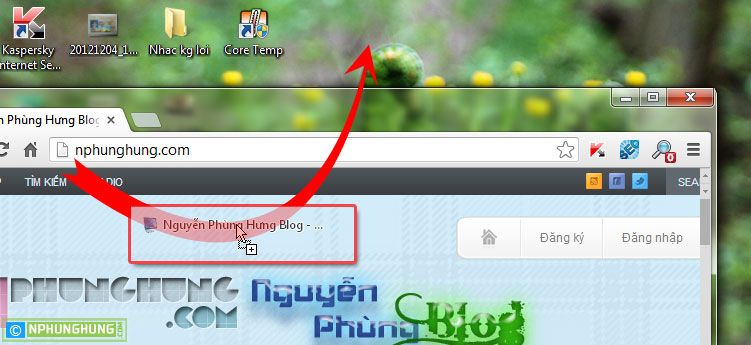
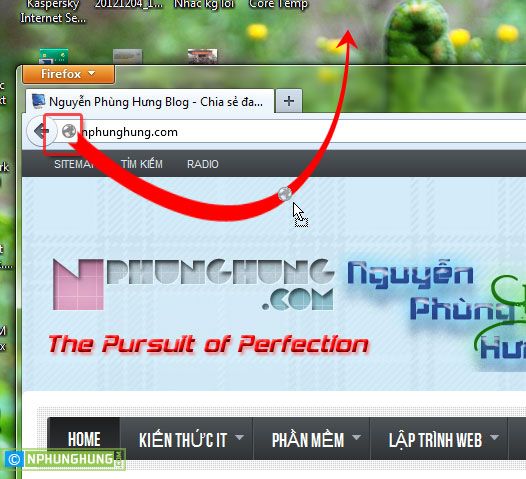
Ngay lập tức, một icon shortcut của trang web đó sẽ xuất hiện trên desktop, bạn có thể đính kèm trong file nén gửi cho bạn bè, hoặc đặt chung vào 1 thư mục hay để giữa desktop, khi cần chỉ cần click vào nó là truy cập nhanh được.
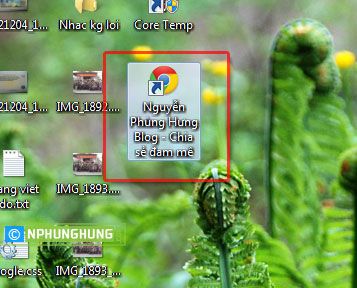 |
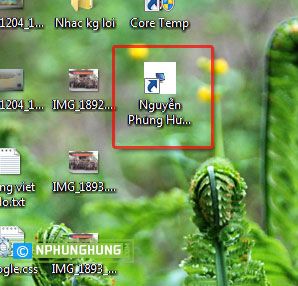 |
Như vậy là xong rồi, quá đơn giản nhỉ?
Cách 2: Sử dụng Notepad
Nếu không muốn làm theo cách trên, bạn có thể mở Notepad và nhập vào dòng mã:
[code=’html’][InternetShortcut]
URL=http://diachiweb…
[/code]
Trong đó, “diachiweb…” là địa chỉ trang Web mà bạn muốn tạo shortcut (Ví dụ: nphunghung.com). Lưu lại với tên bất kỳ và phần mở rộng phải là .url (Ví dụ: Nguyen-phung-hung-blog.url).
Cách 3: Áp dụng cho Internet Explorer.
Tất nhiên hiện nay chắc ít ai dùng IE nữa, nhưng cũng tiện đây nói thêm luôn. Cách này hiện cũng chỉ thấy có trên IE mà thôi.
Đầu tiên bạn truy cập vào trang web muốn tạo Shortcut, sau đó từ giao diện trang web, nhấn phải chuột (tốt nhất là nên nhấn vào vùng trống, tránh các hình ảnh và các liên kết). Chọn Create shortcut.
Một hộp thoại hiện lên hỏi có đồng ý tạo Shortcut trên desktop không. Bạn chọn Yes.
Ngay lập tức, một icon shortcut web sẽ được tạo giữa màn hình desktop của bạn. Cách này có vẻ cũng đơn giản nhưng mỗi tội IE load chậm quá, chắc ít ai còn dùng nữa.

Mình thì vừa nâng cấp lên dùng IE10 rồi, thấy tốc độ cũng được cải thiện đáng kể. Bạn có thể nâng cấp lên IE10 theo hướng dẫn ở bài viết này.
Như đã nói, cách làm này rất hữu dụng nếu bạn muốn share 1 cái gì đó có kèm theo 1 file shortcut trỏ tới địa chỉ trang web hoặc blog của bạn. Hoặc có thể truy cập nhanh ngay trên màn hình desktop. Vậy còn gì mà bạn chưa thử nữa.
Chúc các bạn thành công!
[cr13]